아이폰(iPhone)에 기본으로 탑재된 기본 앱인 계산기는 단순하지만 계산기에 필요한 모든 기능을 가지고 있습니다. 그래서 필자는 별도의 계산기 어플을 사용하지 않고 아이폰 기본 계산기를 주로 사용하는데 간단하지만 신경쓰지 않으면 모르는 계산기의 기능들에 대해 알아보겠습니다.
목차
아이폰 계산기 활용법
아이폰 화면 아래를 위로 스와이프(Swipe) 하면 나오는 하단 퀵 메뉴 앱 단축 아이콘 세번째가 아이폰 계산기입니다. 계산기 아이콘을 터치하면 빠르게 실행할수 있죠.
일상 생활에서도 계산기를 자주 사용하기 때문에 퀵 메뉴에 등록해서 빠르게 사용하라는 애플 개발자의 의도인데 정말 자주 사용하게 됩니다. 뭐 이정도는 다 아시리라 생각되네요.
아이폰 계산기 숫자 지우기
안드로이드나 다른 서드파티 앱처럼 아이폰 계산기에는 숫자 지우기 백스페이스 버튼이 없습니다. 그렇다면 숫자를 잘못 입력했을때 어떻게 해야할까.
답은 간단합니다. 상단의 숫자를 왼쪽이나 오른쪽으로 밀어 스와이프하면 맨 마지막에 입력했던 숫자가 지워지게 됩니다.
아이폰 계산기 기록 숫자 삭제하기
아이폰 계산기 앱 뿐만 아니라 모든 계산기 공통으로 숫자 위의 C 버튼을 터치하면 계산기 기록이 삭제됩니다. 홈버튼 두번으로 앱을 완전히 끄지 않는 이상 계산기 기록이 남아있기 때문에 C 버튼을 눌러 초기화 할수 있습니다.
아이폰 계산기 계산 결과 복사하기
아이폰 계산기에서 계산한 결과 숫자를 길게 터치하면 텍스트 복사하기와 마찬가지로 결과값을 복사할수 있습니다.
아이폰 계산기를 공학용 계산기로 활용하기
아이폰 계산기를 보통 세로로 많이 사용하고 일반 계산기로도 일상 생활에서 필요한 사칙연산 계산이 가능하기 때문에 불편함을 느끼지 못하지만 공학용 계산기가 필요한 경우 아이폰을 가로로 하면 일반 계산기가 공학용 계산기로 전환됩니다.
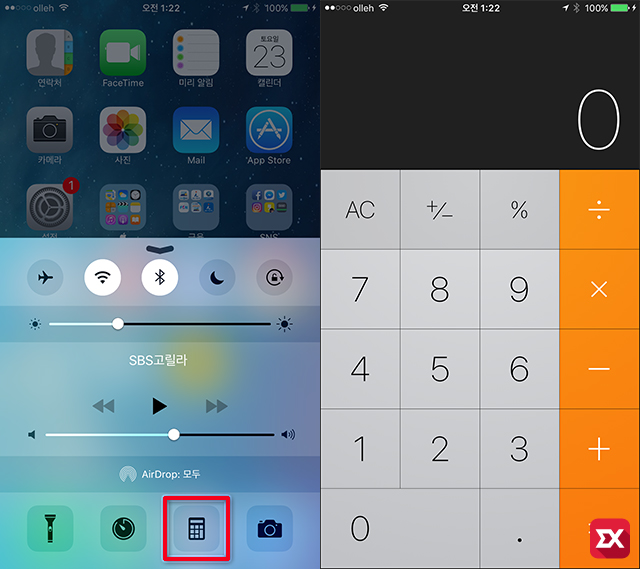
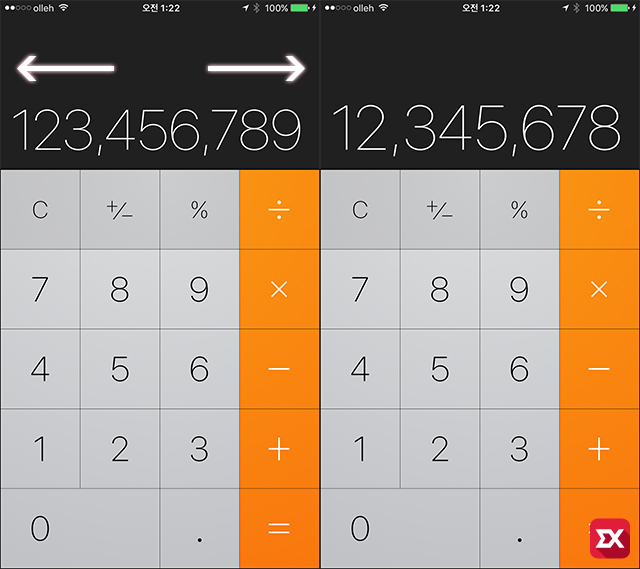
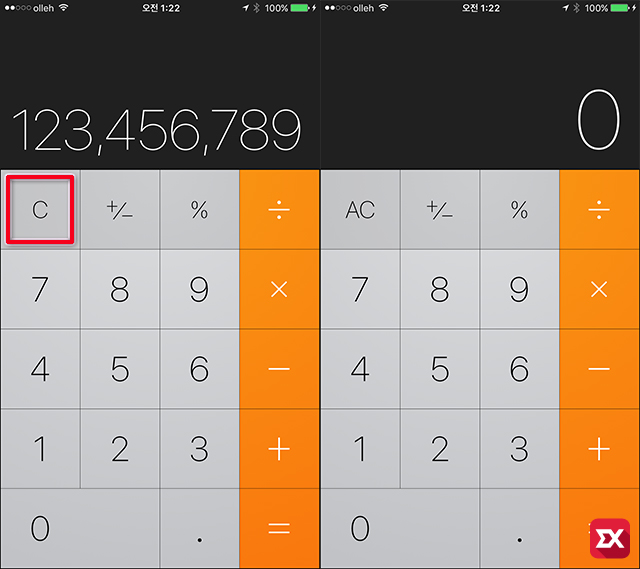
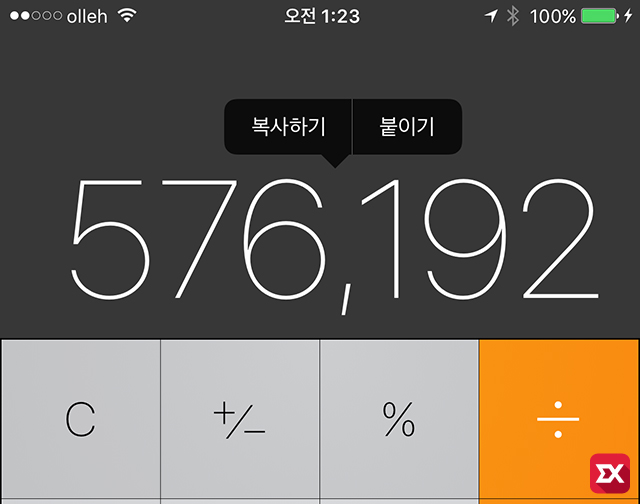
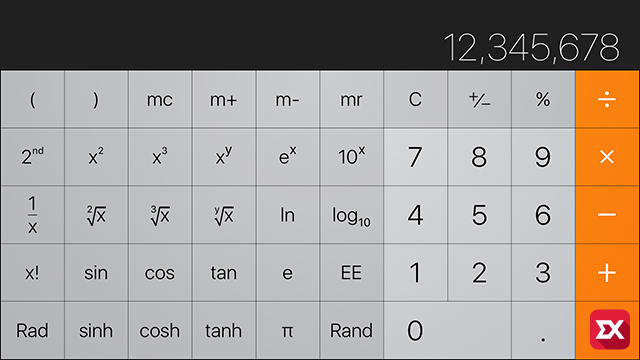


![iOS 26 How to Revert iPhone Alarm Slide to Stop to a Button iOS 26 How to Revert iPhone Alarm Slide to Stop to a Button - [iOS 26] 아이폰 알람 '밀어서 중단'을 버튼으로 되돌리는 방법](https://extrememanual.net/wp-content/uploads/2025/12/iOS-26-How-to-Revert-iPhone-Alarm-Slide-to-Stop-to-a-Button-363x204.webp)
